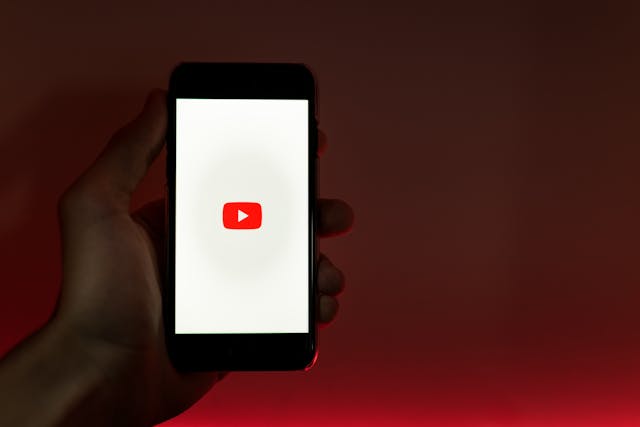YouTube bağlantı sorunları, özellikle video izlemek veya içerik yüklemek isteyen kullanıcılar için büyük bir sorun olabilir. Bu yazıda, YouTube bağlantı sorunlarını çözmek için uygulayabileceğiniz pratik yöntemleri adım adım ele alıyoruz.
1. İnternet Bağlantınızı Kontrol Edin
YouTube bağlantı problemlerinin en yaygın nedeni, zayıf veya kesintili bir internet bağlantısıdır.
Wi-Fi Bağlantınızı Yenileyin: Modeminizi yeniden başlatmayı deneyin.
Mobil Veri Kullanıyorsanız: İnternet paketinizin hızını kontrol edin veya veri bağlantınızı yenileyin.
Hız Testi: YouTube için önerilen minimum internet hızı 3 Mbps’dir. Bağlantınızın hızını kontrol etmek için bir hız testi uygulaması kullanabilirsiniz.
2. YouTube Sunucularını Kontrol Edin
Bazen YouTube bağlantı sorunları, tamamen platformun kendisinden kaynaklanır. Bu durumda, sizin yapabileceğiniz pek bir şey olmayabilir.
Sunucu Durumu: YouTube’un sunucularında bir sorun olup olmadığını kontrol etmek için Downdetector gibi araçları kullanabilirsiniz.
Beklemek: Eğer sunucu kaynaklı bir problem varsa, YouTube ekibi genellikle kısa sürede çözüm sağlar.
3. Cihazınızı Yeniden Başlatın
Cihazınızda geçici bir hata, YouTube bağlantınızı etkiliyor olabilir. Bu basit adımı izleyerek sorunu çözebilirsiniz:
Cihazınızı kapatıp birkaç saniye bekleyin.
Tekrar açın ve YouTube uygulamasını çalıştırmayı deneyin.
4. Tarayıcı ve Uygulama Güncellemeleri
Eski bir tarayıcı veya YouTube uygulaması, bağlantı sorunlarına neden olabilir.
Tarayıcı Güncellemeleri: Chrome, Firefox gibi tarayıcılarınızı güncelleyin.
YouTube Uygulaması Güncellemesi: App Store (iOS) veya Google Play Store (Android) üzerinden YouTube’un en son sürümünü yükleyin.
5. Önbellek ve Çerezleri Temizleyin
Tarayıcınızda veya YouTube uygulamanızda biriken önbellek ve çerezler, bağlantı problemlerine yol açabilir.
Tarayıcı Önbelleği Temizleme:
Tarayıcınızın ayarlarına gidin.
“Geçmiş” veya “Gizlilik” bölümünü bulun.
Önbelleği ve çerezleri temizleyin.
Uygulama Önbelleği Temizleme:
Cihazınızın “Ayarlar” menüsüne girin.
“Uygulamalar” bölümünde YouTube’u bulun.
“Önbelleği Temizle” seçeneğini kullanın.
6. VPN veya Proxy Ayarlarını Kontrol Edin
VPN veya proxy kullanıyorsanız, bu durum YouTube bağlantınızın kesilmesine neden olabilir.
VPN’i Devre Dışı Bırakın: Geçici olarak VPN’i kapatmayı deneyin.
Proxy Ayarlarını Kontrol Edin: Bilgisayarınızda veya mobil cihazınızda proxy ayarlarını kaldırarak doğrudan bağlantı sağlayabilirsiniz.
7. DNS Ayarlarınızı Değiştirin
YouTube bağlantı sorunlarını çözmek için DNS ayarlarınızı değiştirebilirsiniz. Google’ın ücretsiz DNS hizmetini kullanmak iyi bir çözüm olabilir:
Google DNS:
8.8.8.8
8.8.4.4
DNS ayarlarını değiştirmek için cihazınızın ağ ayarlarına gidin ve manuel DNS girişini etkinleştirin.
8. Güvenlik Yazılımınızı Kontrol Edin
Bazı antivirüs programları veya güvenlik duvarları, YouTube’a erişimi kısıtlayabilir.
Antivirüs Programını Geçici Olarak Devre Dışı Bırak: Sorunun devam edip etmediğini kontrol edin.
Güvenlik Duvarı Ayarları: YouTube’un güvenlik duvarında engellenip engellenmediğini kontrol edin.
9. YouTube Uygulamasını Yeniden Yükleyin
Eğer sorun hala çözülmediyse, YouTube uygulamasını kaldırıp yeniden yüklemek etkili bir çözüm olabilir.
Uygulamayı kaldırın.
App Store veya Google Play Store’dan tekrar yükleyin.
10. YouTube Destek Ekibiyle İletişime Geçin
Yukarıdaki adımları uygulamanıza rağmen sorun devam ediyorsa, YouTube’un resmi destek ekibinden yardım alabilirsiniz.
Destek Sayfası: YouTube’un yardım merkezine giderek sorununuza özel bir çözüm arayabilirsiniz.
Sonuç
YouTube bağlantı sorunları, basit bir internet kesintisinden uygulama kaynaklı problemlere kadar farklı nedenlerle ortaya çıkabilir. Yukarıdaki yöntemlerle sorunu kolayca çözebilirsiniz. Her adımı dikkatlice uygulayın ve YouTube’un keyfini çıkarmaya devam edin:)